Word文件如何将页码插入到每页的表格末行
1、首先打开Word文档

2、看到第一页和第二页等都被表格填满,那么如何将页码插入到表格右下角呢
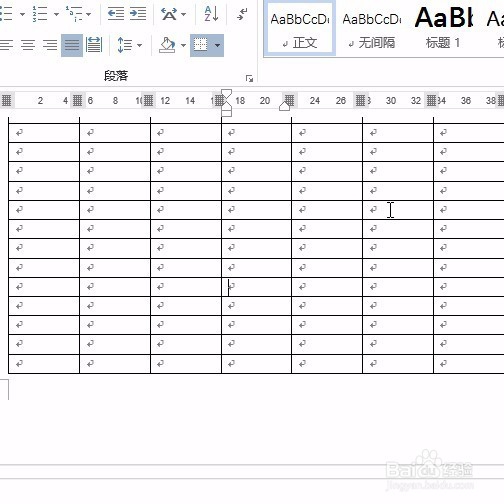
3、双击页脚位置

4、选择插入中的文本框


5、然后选择设计按钮中的页码,当前位置,插入页码
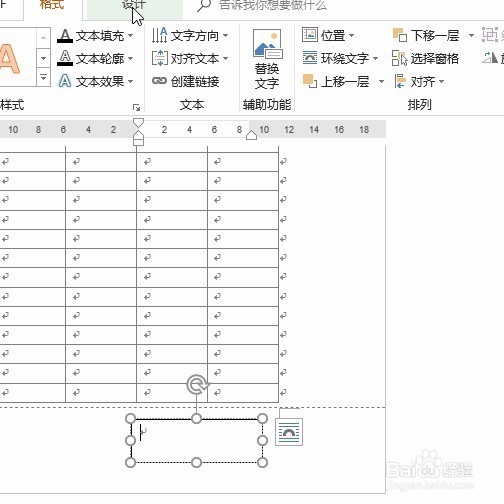

6、接着选择格式中的形状填充和轮廓填充为无
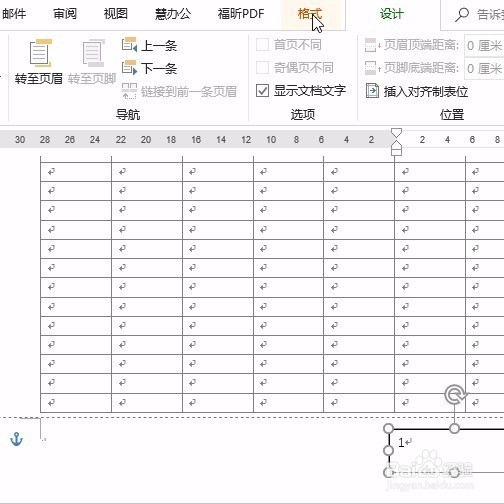


7、将文本框设置为浮于文字上方
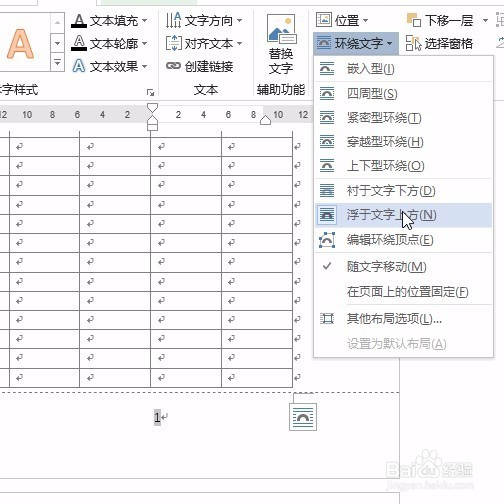
8、然后调整文本框位置到表格单元格位置即可
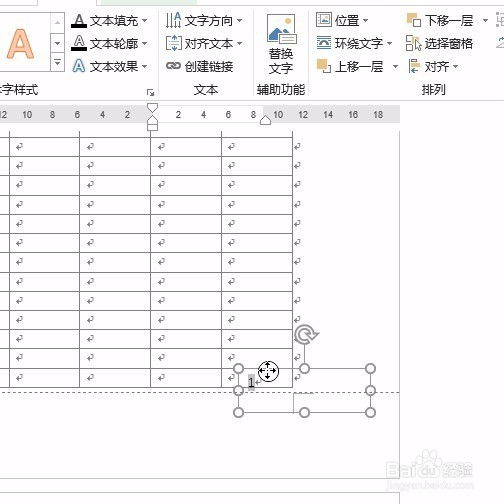
9、也可看到第2页也有了页码
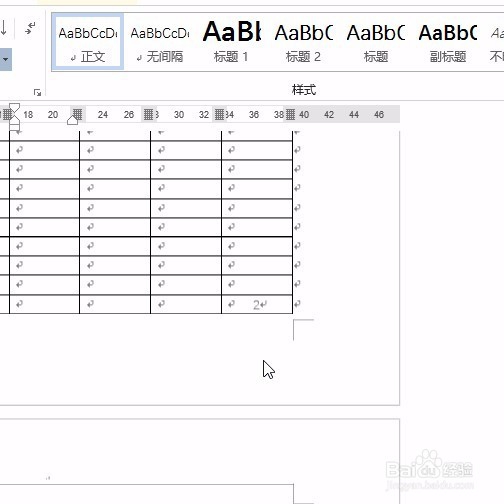
10、最后保存文件
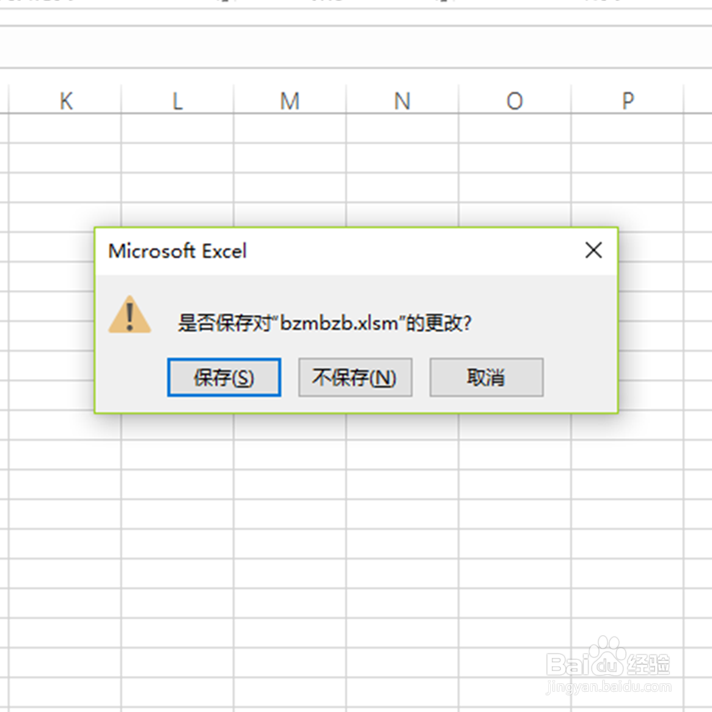
11、办公经验将持续更新,感谢您点击右下角的分享
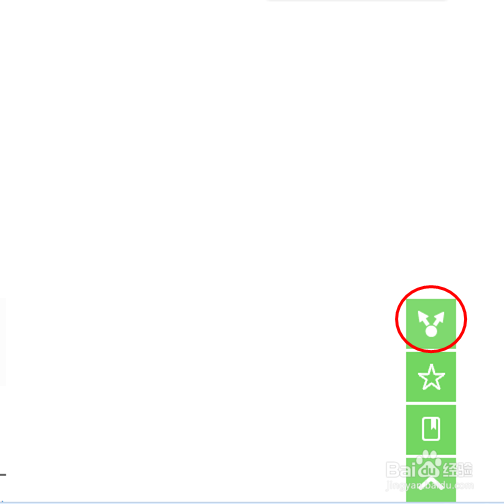
12、办公经验将持续更新,感谢您点击左下角的点赞
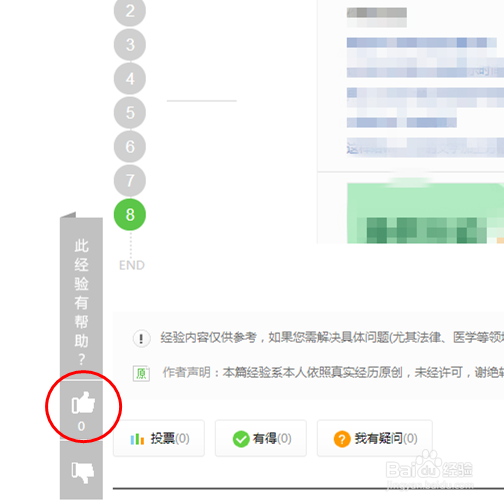
13、办公经验将持续更新,感谢您点击左下角的投票

14、办公经验将持续更新,感谢您点击右上角的关注
